Huawei e1550
Инструкция по разблокировке модема E1550 для любого оператора на примере мегафона
Скачиваем с офсайта DC-Unlocker. В нём посматриваем информацию о модеме. Как видим, голосовая функция активна.
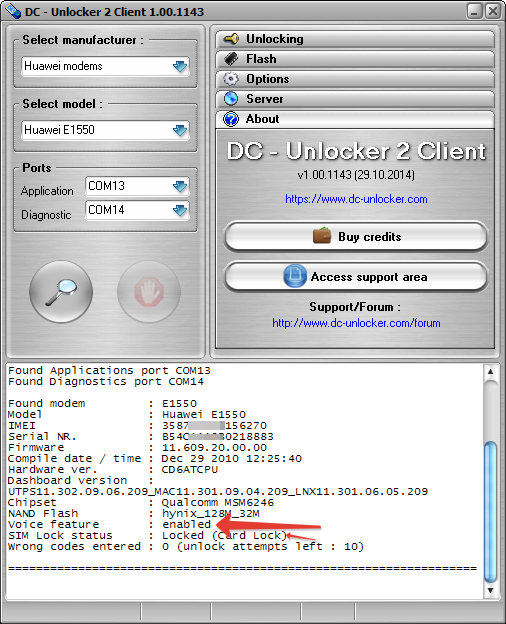
Вставляем родную СИМ карту в брелок, запускаем оболочку. Запросит PIN код, – его берём с карточки:

Далее идём в меню “Инструменты”. Без СИМ карты пункт меню “Диагностика…” будет неактивным.

Далее переписываем IMEI модема. Сам IMEI написан на брелке и на коробочке из под модема, но мало ли как бывает … Так что действия выше – только для снятия IMEI кода, он нам понадобится для получения Flash code и Unlock code

Далее идёт собственно разблокировка модема, чтобы он смог работать с СИМ картой любого оператора. Сперва получаем Flash code и Unlock code при помощи утилиты HUAWEI_Calculator
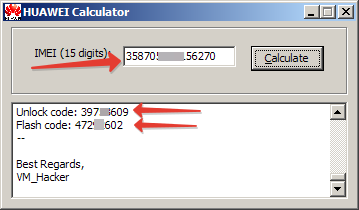
Далее, вставляем СИМ карту нужного нам оператора (у меня МТС), и снова запускаем оболочку с брелка. С чужой СИМкой брелок ругнётся:
Вбиваем (вручную, копирование тут не катит) Unlock code полученный ранее. Всё, наш брелок разблокирован без применения кучи программ и утилит
Не всё так радужно, после разблокировки, у нашего брелка блокируются голосовые функции. Убедиться в этом можно просмотрев состояние брелка утилитой DC-Unlocker
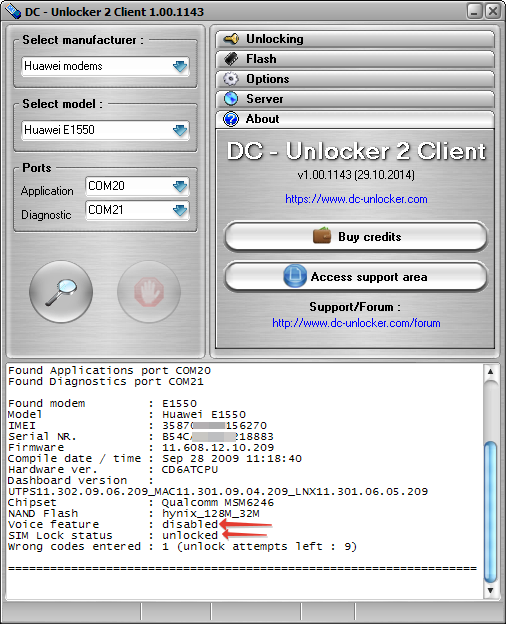
МТС выпустила в своё время прекрасный патч E1550_Russia_MTS_PatchDataCard1.0.0.3, который позволяет включить голосовые функции для своих брелков. В патче прописаны комбинации IMEI/Unlock code только для МТС модемов, поэтому туда нужно вписать свою комбинацию. Сделать это можно с помощью утилиты ResHacker3.4.0.79 Сам патч с необходимой библиотекой – activation_voice создаём папку, желательно в корне диска, в неё распаковываем содержимое утилиты и патча. Перед запуском утилиты и патча переведите год на компьютере на 2008-2009, т.к. при несоблюдения этого возможны ошибки. Итак, запускаем ResHacker3.4.0.79 ищем файл патча, открываем
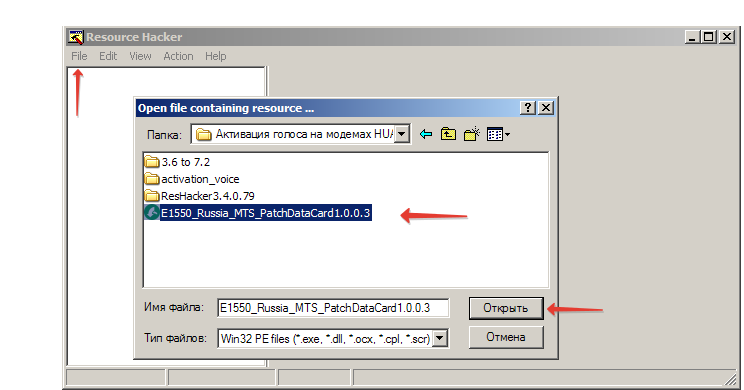
Далее, удаляем верхнюю строчку (можно вообще все удалить, или вообще не удалять) и добавляем свои данные:

Сохраняем File – Save … Далее запускаем преобразованный E1550_Russia_MTS_PatchDataCard1.0.0.3.exe Не забыаем, что рядом должна лежать библиотека WriteNV.dll В итоге у вас должно появиться окошко с информацией, что всё ОК
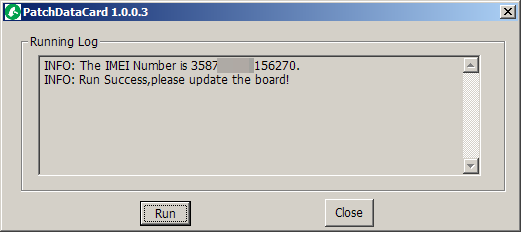
Далее мы прошьём модем свежей прошивкой, я её взял на сайте Huawei – E1550_Firmware_Update_11.609.20.00.00.B418
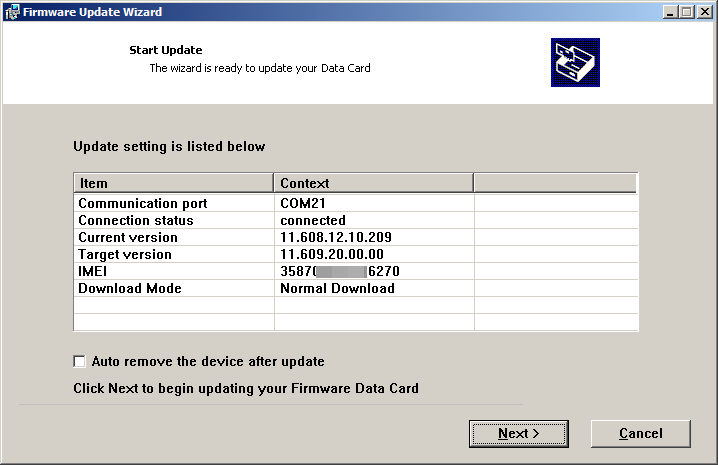
В процессе запросит код – нужно ввести Flash code, который мы получили ранее …
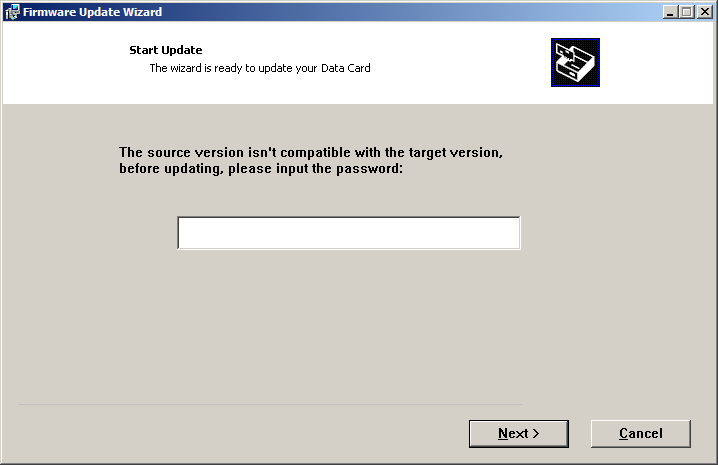
Всё, обновились!
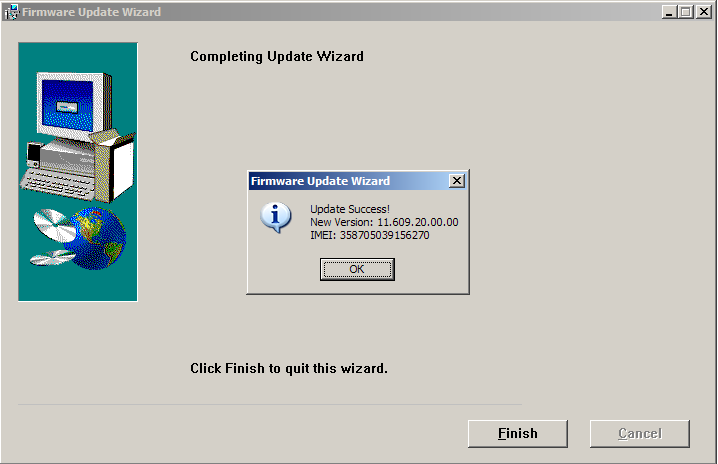
Затем зальём Dashboard, он же GUI, – т.е. собственно сама оболочка, через которую можно выходить в интернет или звонить.
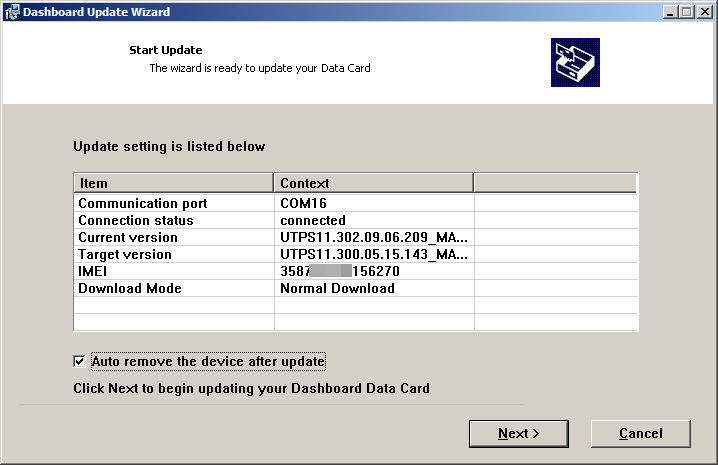
Их целое множество с функцией звонилки и без, от разных операторов, разных цветов и т.п. Перепробовал разные – все хороши, но со всеми у меня возникала проблема – через каждый входящий звонок попоадаешь в тишину, затем приходит СМС о том, что я заплатил некую сумму, и так бесконечно. Что интересно, эта СИМ ка в телефоне ведёт себя нормально. Я выбрал Dashboard от МТС с поддержкой звонилки UTPS11.300.05.15.143_MAC11.301.09.01.143

На одном из этапов (не помню на каком) понадобится установка E1550_Modem_Driver.
Полезные ссылки по теме:
- Вводим или копируем в программу
- Нажимаем CALCULAR MIS CODES
- Меняем сим-карту в модеме нам нужную.
- Появляется вот это окошко
- Вводим код, который нам сгенерировала программа (не получается первый, пробуем второй).
Все! Поздравляем, теперь Ваш модем будет работать с любой сим-картой.
Поделиться…
Мой МирLiveJournalGoogle PlusЯндекс










